1、打开图片。

2、对于这种颜色一致的图片,我们可以使用吸管工具,吸取图片上的颜色。
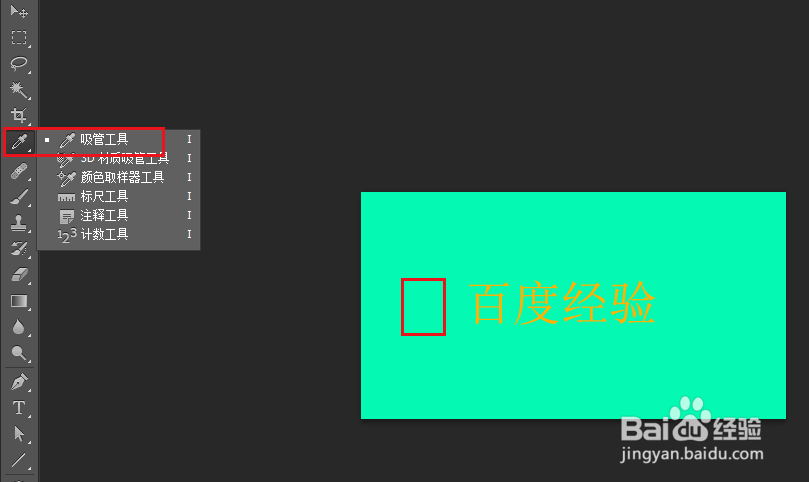
3、前景色就变成了图片的颜色,再使用矩形选框工具,框选文字部分。
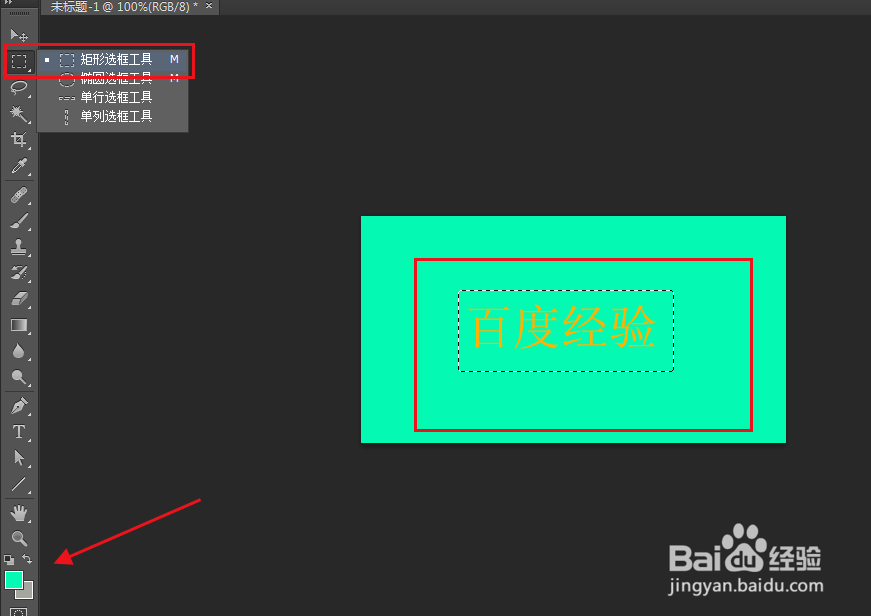
4、点击编辑,填充。
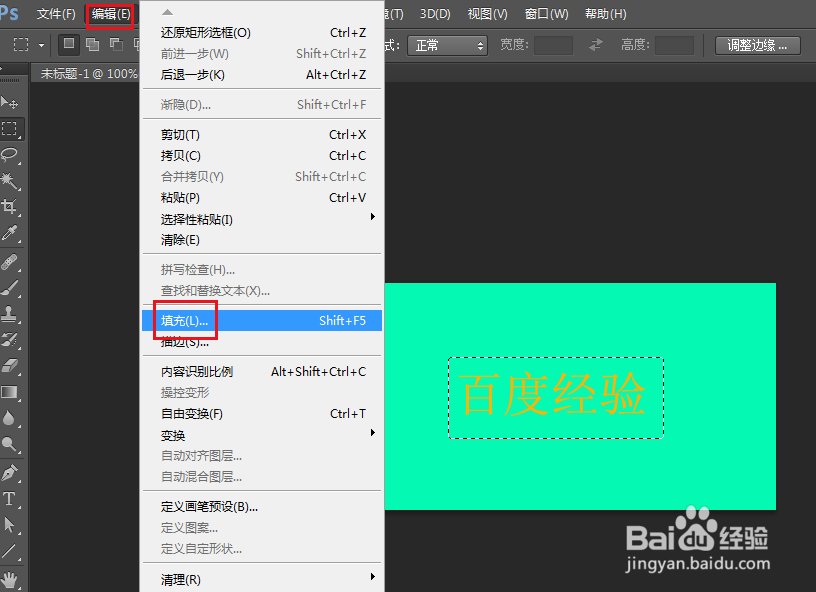
5、弹出对话框,打开内容使用下拉菜单,点击前景色,确定。
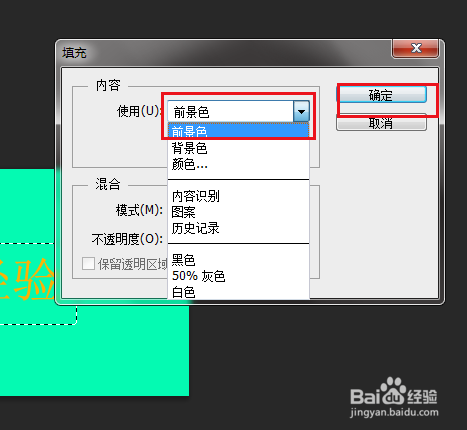
6、图片上的文字就没有了,再使用横排文字工具,输入合适的文字。
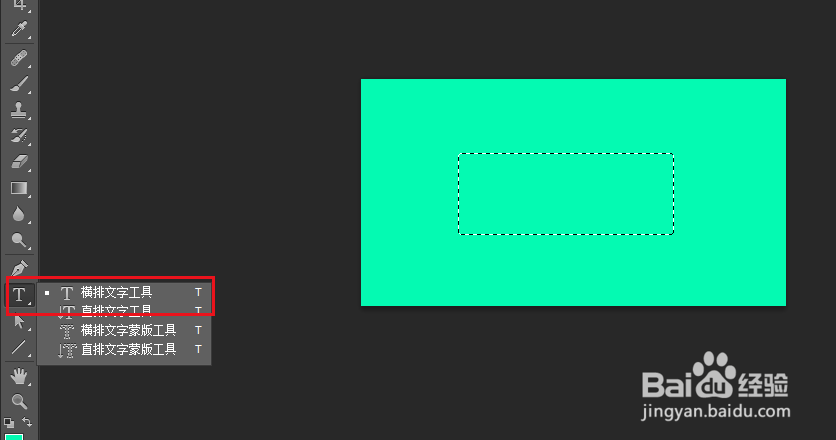
7、图片文字修改完成。

8、还有一种方法就是内容识别法,打开图片。
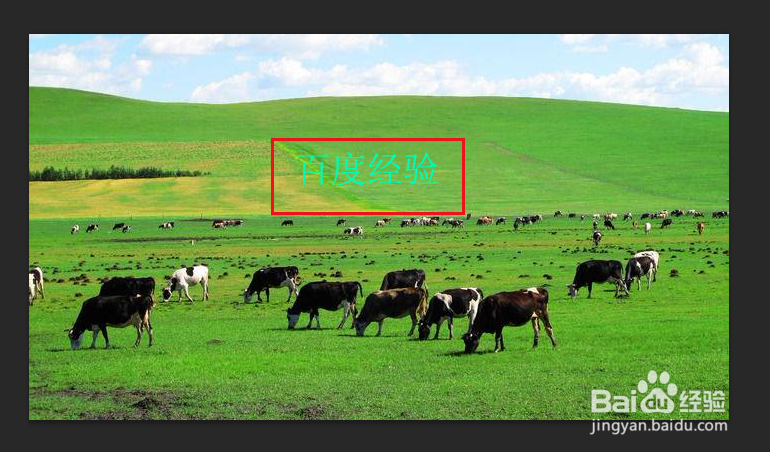
9、我们可以使用矩形选框工具,把文字框选出来。
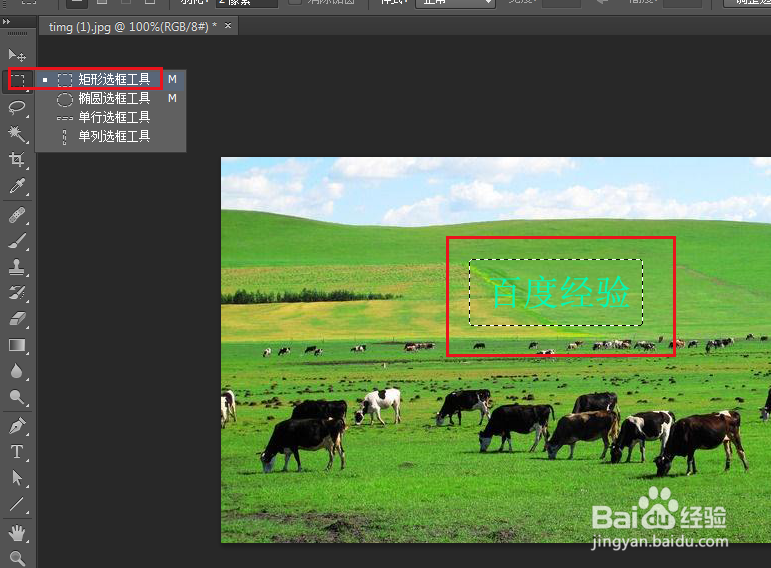
10、点击编辑,填充。
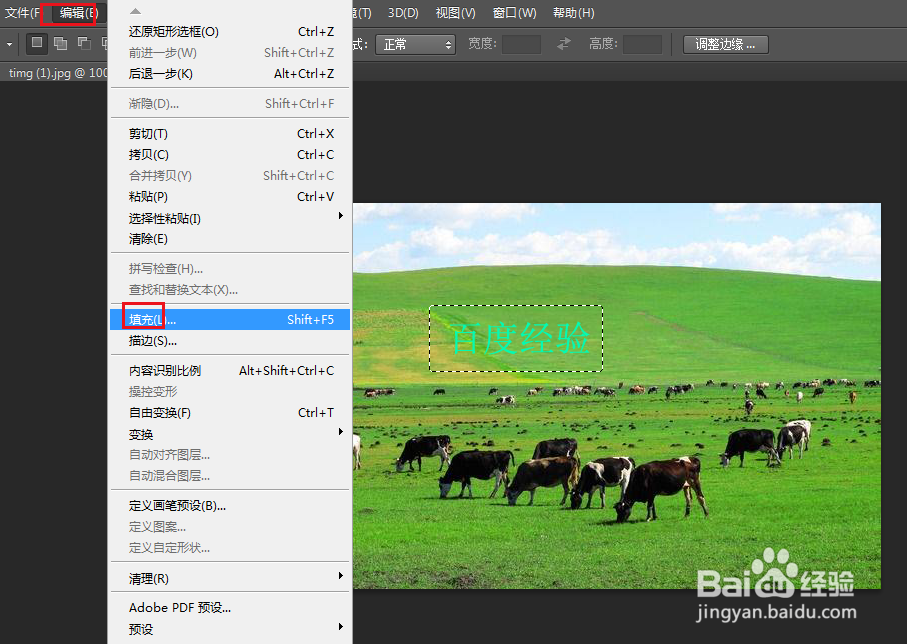
11、弹出对话框,打开内容使用下拉菜单,点击内容识别,确定。
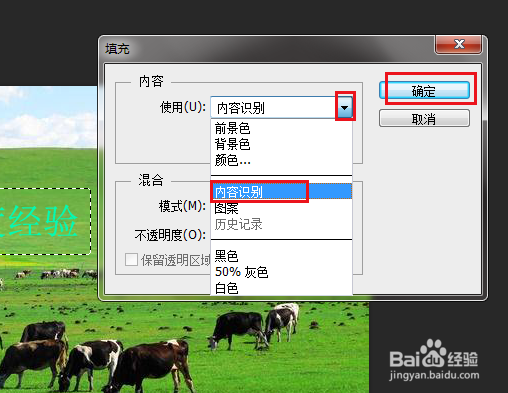
12、系统自动识别了框选区域,文字消失。再使用横排文字工具,输入合适的文字。
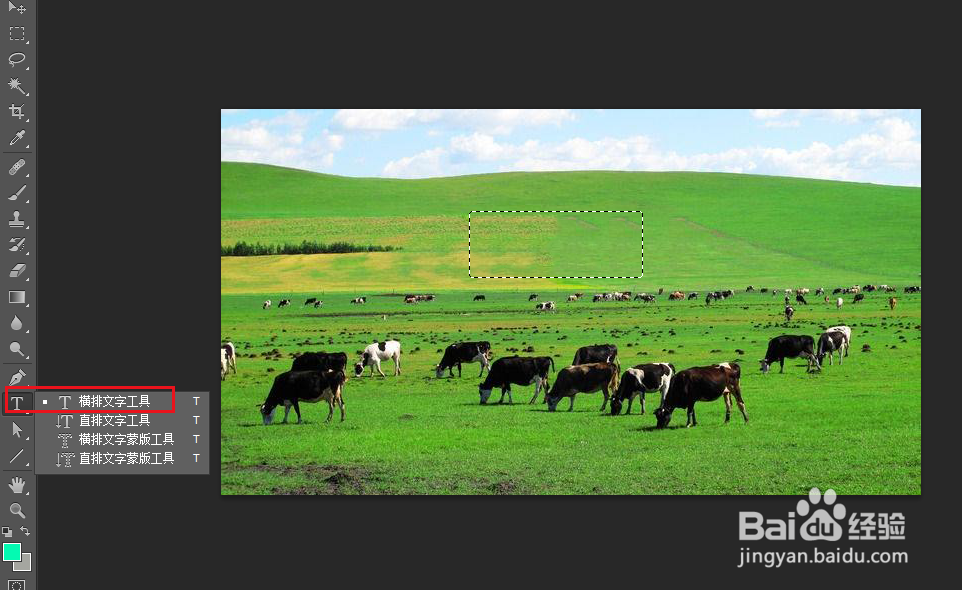
13、图片文字修改完成。

14、还有一种仿制图章法,打开图片。

15、点击仿制图章工具。

16、调整图章的大小、硬度。
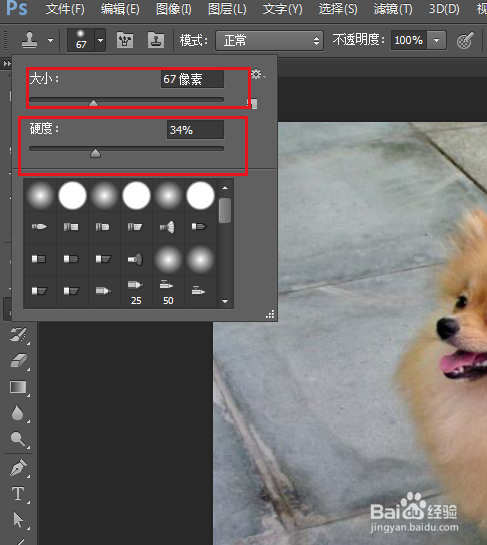
17、放大图片,选择百字下方相似的位置,如下方红框区域。按住键盘上的Alt键,鼠标在相似区域点击一下。这时图章就记录了图章大小的范围内容。
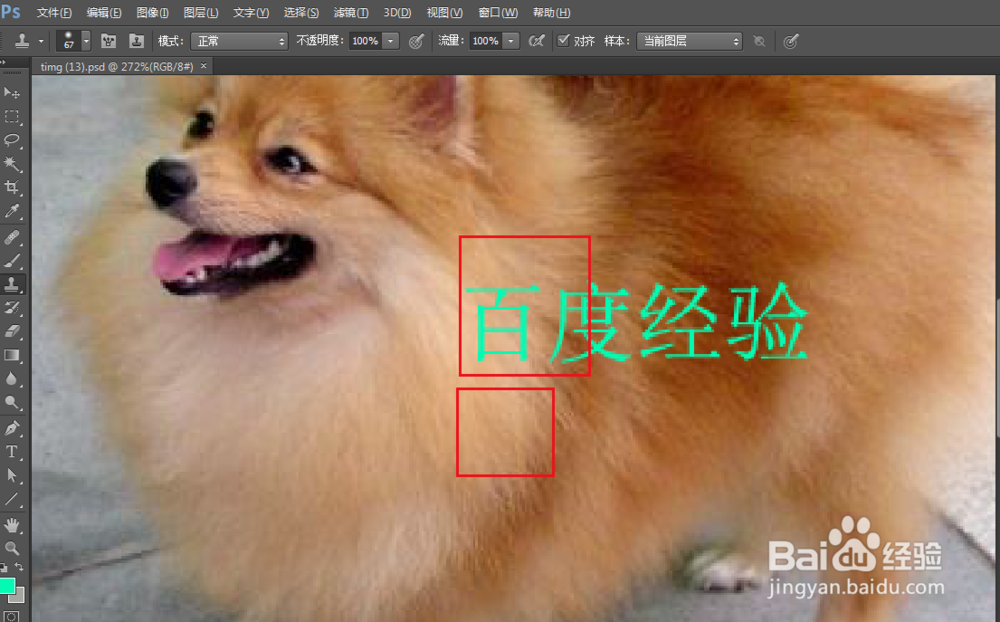
18、将鼠标移到百字上,点击一下,刚记录的图片内容就会复制过来。因为环境不同所以要多选择几次,一遍一遍的复制。
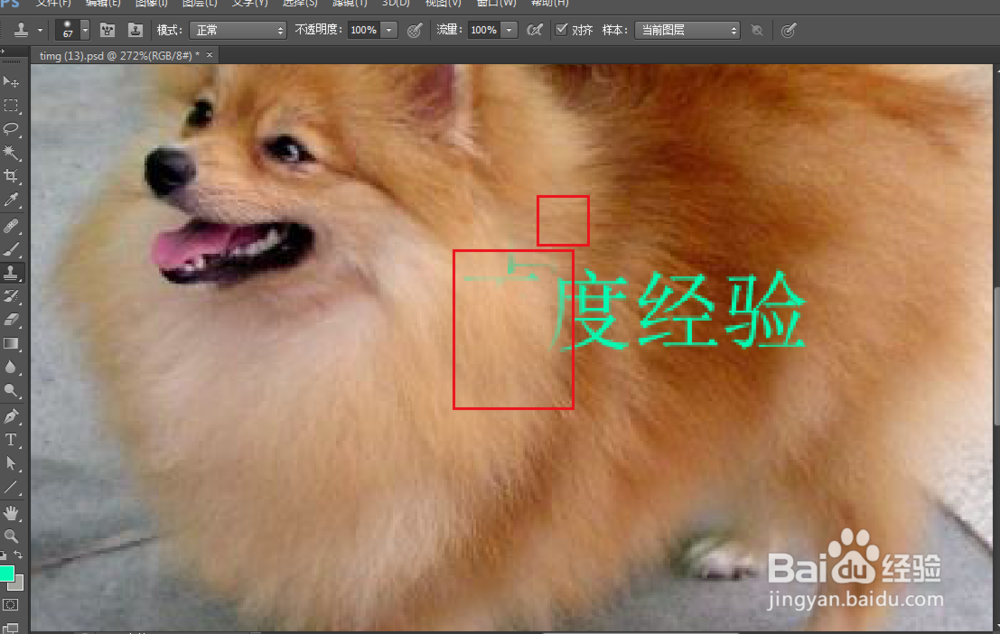
19、经过几次的复制,百字已经没有了,周围环境也比较合理。
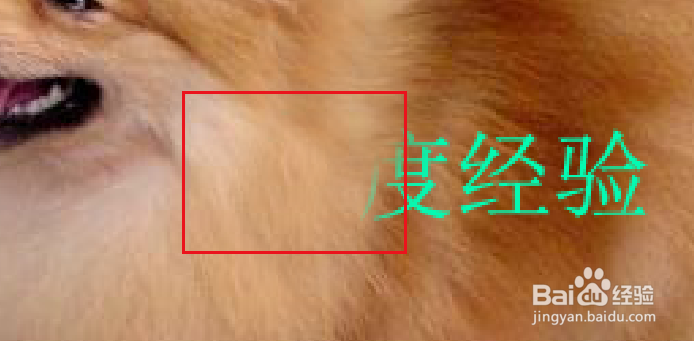
20、按上边方法把所有文字覆盖,再输入合适的文字。文字修改完成。
